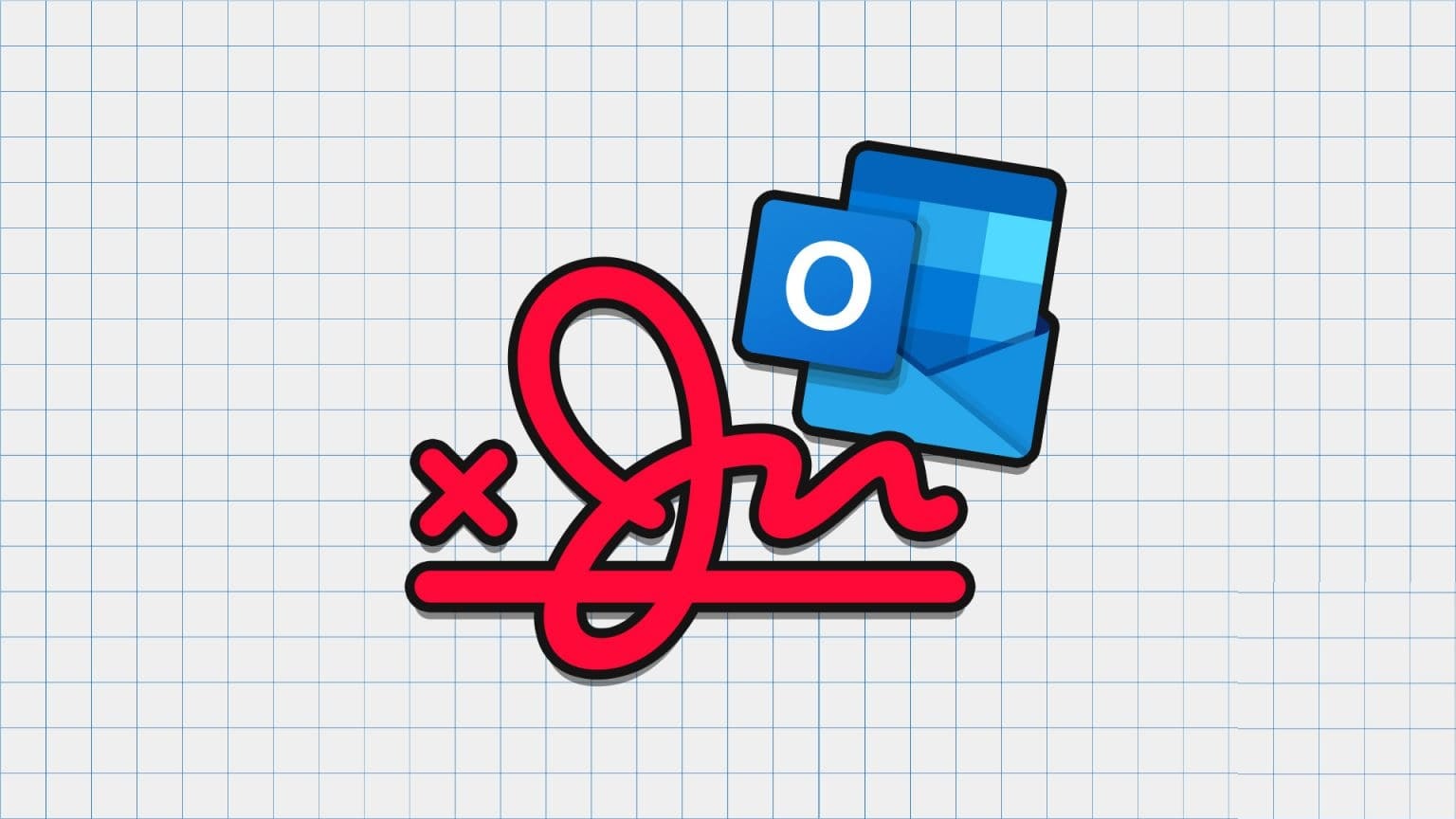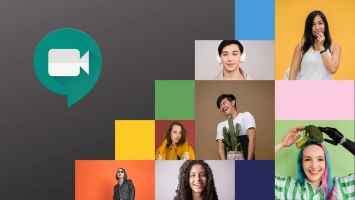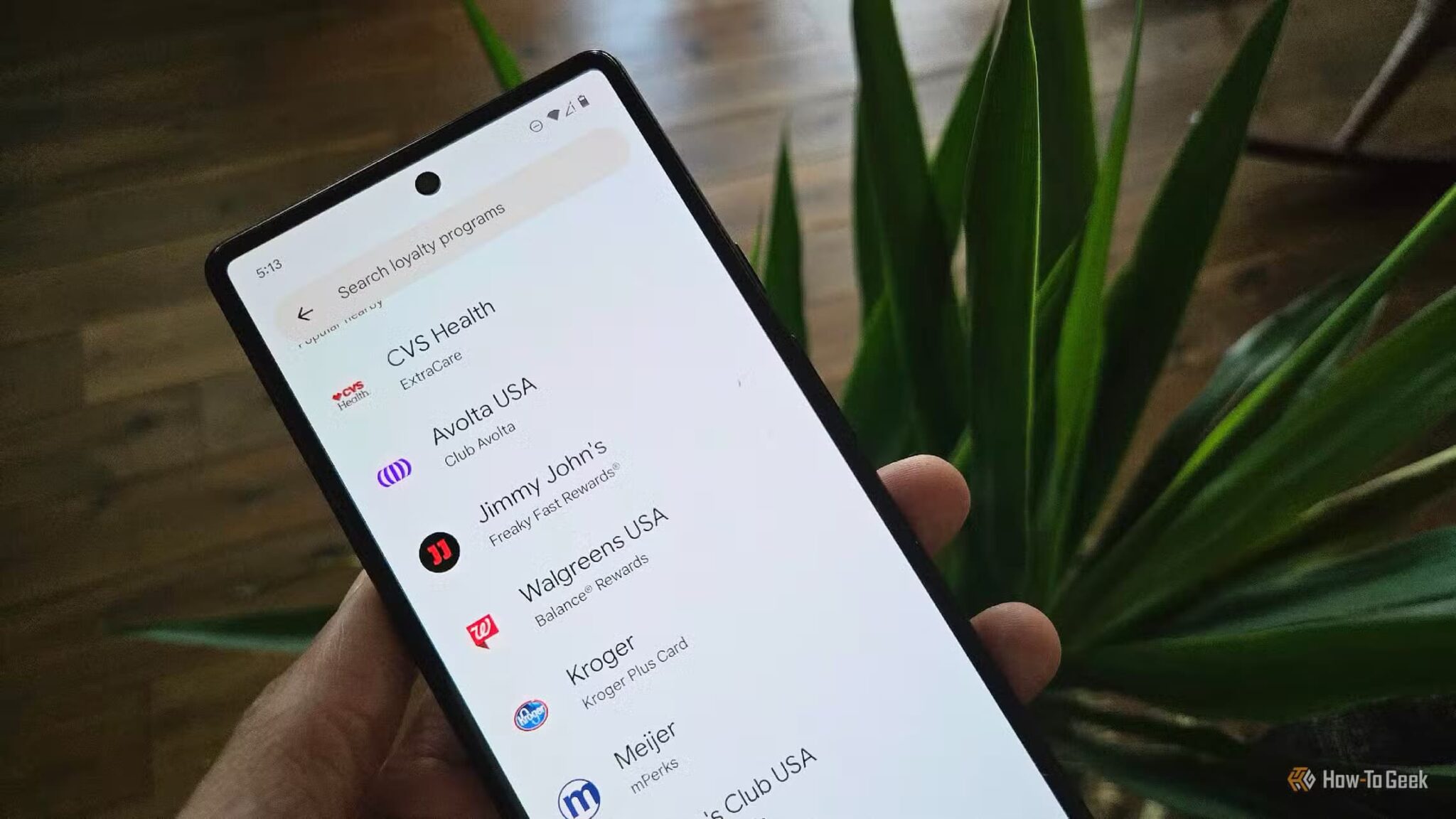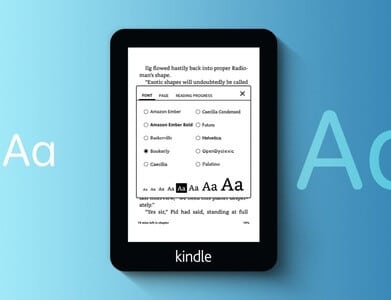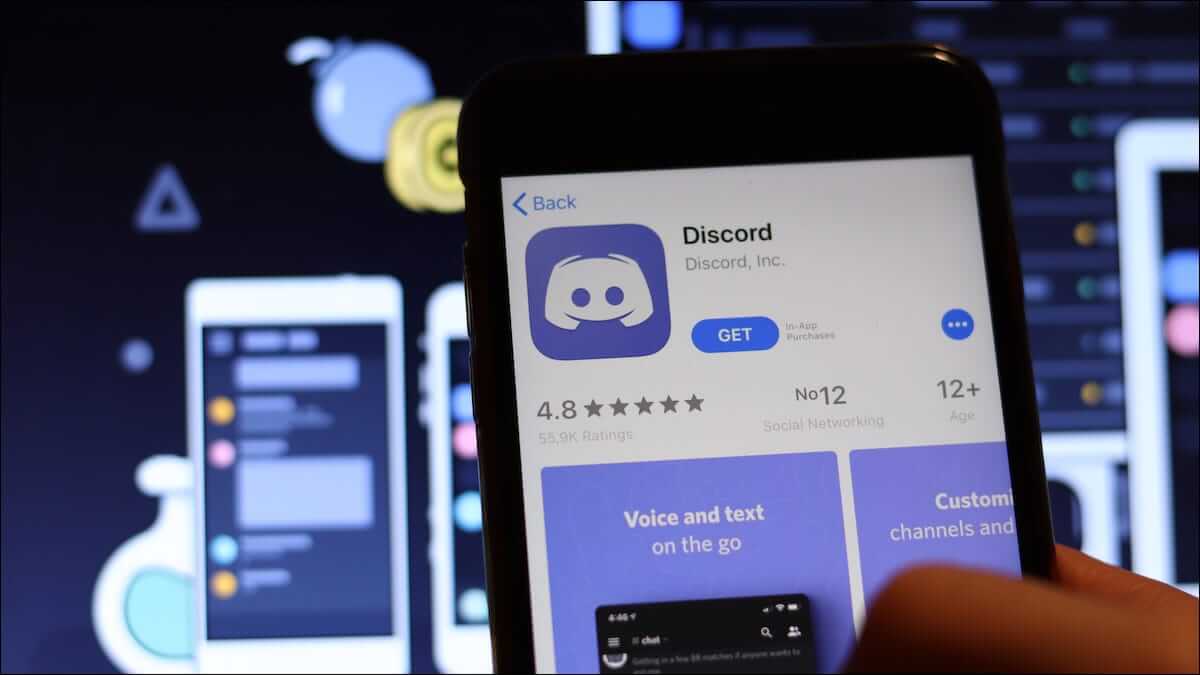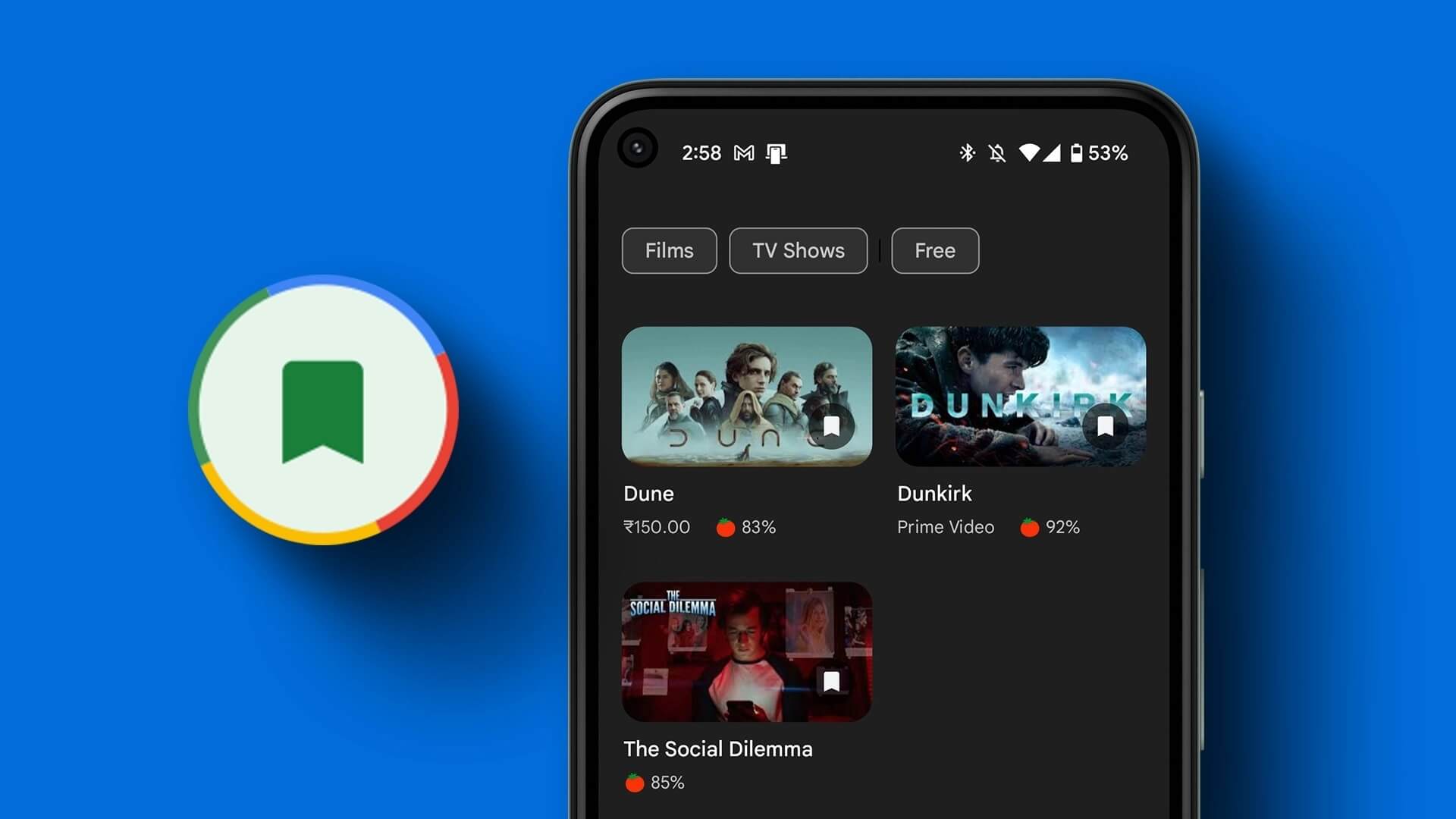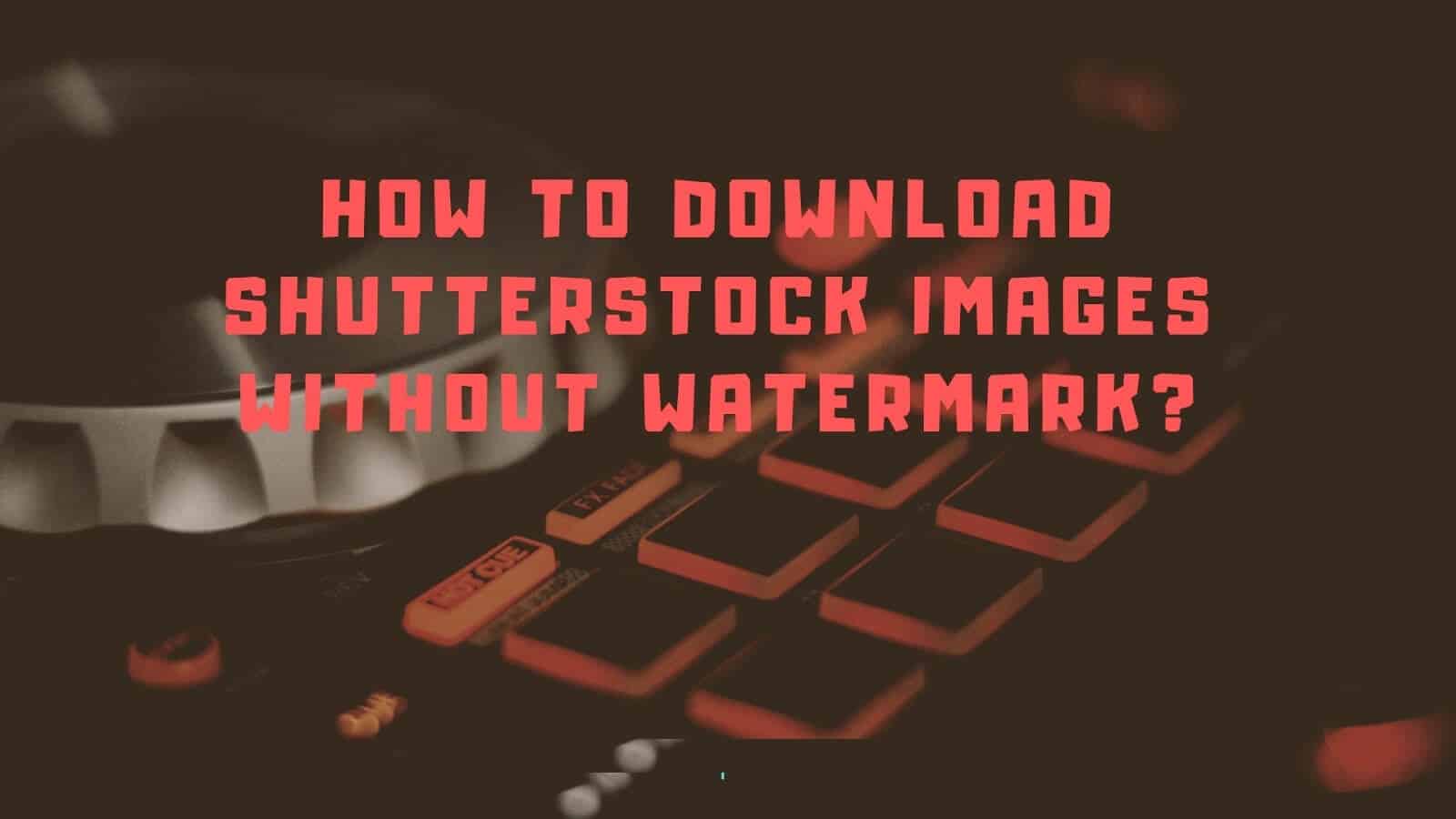Mentre Slack e Teams dominano lo spazio aziendale, Discord offre una soluzione simile per gli utenti generali e le comunità locali. Ci possono essere momenti La discordia fallisce Carica gli ultimi messaggi sul tuo server condiviso. Risolviamo i messaggi di Discord che non vengono caricati.

Discord è praticamente inutilizzabile a causa di questo errore. Invece di nuovi messaggi, vedrai messaggi pieni di bolle di chat vuote.
1. CONTROLLA I SERVER DISCORD
Prima di andare avanti e applicare trucchi avanzati per la risoluzione dei problemi, esaminiamo alcune delle nozioni di base. Se i tuoi server Discord stanno attraversando una giornata difficile, non invieranno né riceveranno nuovi messaggi.
L'azienda offre una pagina del server dedicata per controllare la pagina di stato corrente. Visita il link sottostante e assicurati che indichi i messaggi di Power All Systems.
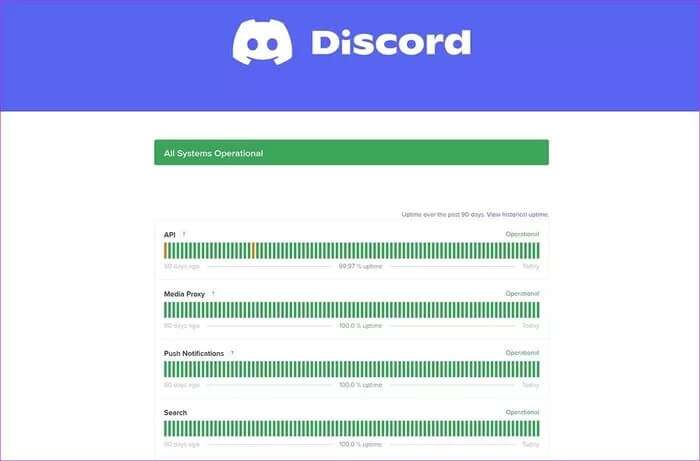
Se questo è lo scenario, non avrai altra scelta che aspettare che Discord risolva il problema dalla loro parte.
2. Selezionare un canale di testo specifico
Quando ti unisci a un determinato server su Discord, l'app tenta di caricare tutti i messaggi contemporaneamente. Quando si lavora con una connessione Internet lenta, è possibile che i messaggi di errore non vengano caricati.
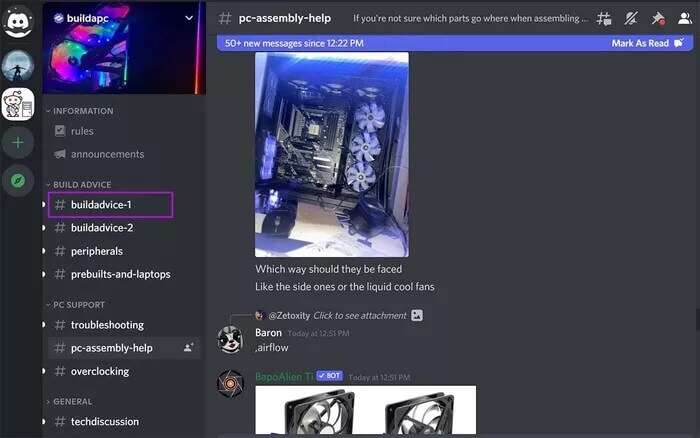
Fare clic su uno dei canali di testo contrassegnati # sulla barra laterale sinistra e scarica gli ultimi messaggi.
3. Attendere la revoca del divieto temporaneo
Questo è uno dei principali fattori che portano a Discord non è riuscito a caricare i messaggi di errore.
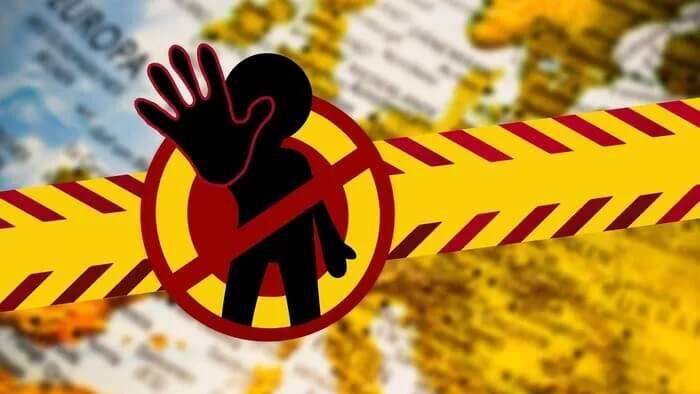
Alcuni utenti inviano spam alle reazioni a un messaggio o copiano continuamente i messaggi in più canali. Discord lo rileva come spam e lo blocca temporaneamente. Dovresti evitare di seguire le attività su Discord.
- Invia uno spam a una reazione al messaggio
- Copia e incolla troppi messaggi
- Invia risposte automatiche o spam
Devi aspettare e Discord dovrebbe ripristinare il tuo account entro poche ore.
4. Forza il riavvio DISCORD
Se continui a riscontrare che Discord non riesce a caricare i messaggi, è ora di forzare il riavvio di Discord e recuperare i nuovi dati dai server.
Spiegheremo come eseguire un riavvio forzato su Windows e Mac. Cominciamo con Windows.
Windows
Gli utenti Windows possono utilizzare Task Manager e chiudere completamente l'app Discord.
Passo 1: premere il tasto Windows e cerca Task Manager.
Passo 2: premere il tasto entrare E apri il task manager.
Passaggio 3: Cercare Discordia Dal menu e fare clic sul pulsante finire il lavoro In fondo.
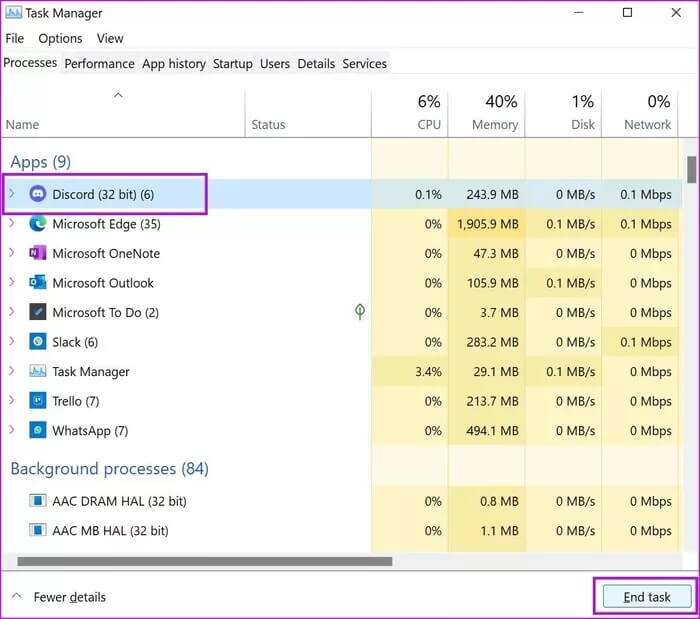
Mac
macOS offre Activity Monitor per gestire le app in esecuzione in background. Ecco come riavviare Discord su un Mac.
Passo 1: premi il mio tasto Command + Spazio e cerca Monitoraggio attività.
Passo 2: Apri l'app e tocca Discordia dalla lista.
Passaggio 3: Fare clic sul segno X in alto e terminare il processo.
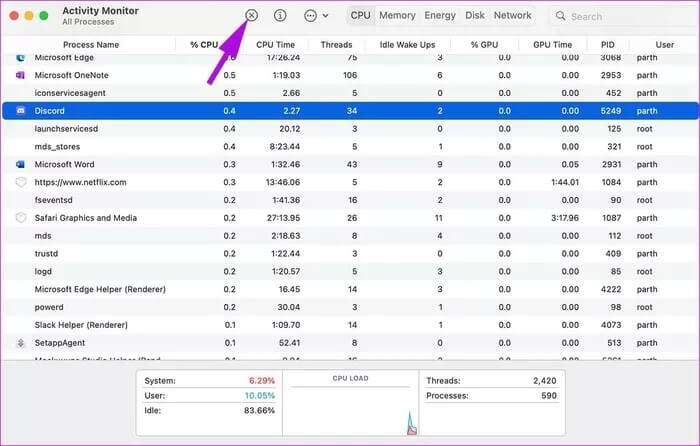
Apri di nuovo Discord e prova a caricare i messaggi. Si spera che non riceverai un messaggio di caricamento dello stato non riuscito nell'app.
5. Cambia piattaforma
Discord è nativamente disponibile anche su piattaforme mobili e browser. Se hai problemi a caricare i messaggi sul tuo PC o Mac, puoi sempre accedere alle app Web o mobili Discord per recuperare nuovi messaggi e continuare la conversazione.
6. Controllare le autorizzazioni del server/gruppo
Gli amministratori di solito tengono sotto controllo le autorizzazioni per ridurre lo spam e il sovraffollamento nel server Discord.
Potresti non avere l'autorizzazione sul server per visualizzare i messaggi. Devi contattare la persona che ti ha inviato l'autorizzazione e revocare le autorizzazioni per accedere al canale.

7. Usa una VPN
Alcuni membri ci sono riusciti Reddit Che per risolvere Discord non è riuscito a caricare i messaggi utilizzando VPN (Rete privata virtuale).
Discord potrebbe aver bloccato il tuo indirizzo IP a causa di un divieto temporaneo o di un utilizzo eccessivo. Innanzitutto, puoi riavviare il router per risolvere eventuali problemi relativi a Internet.
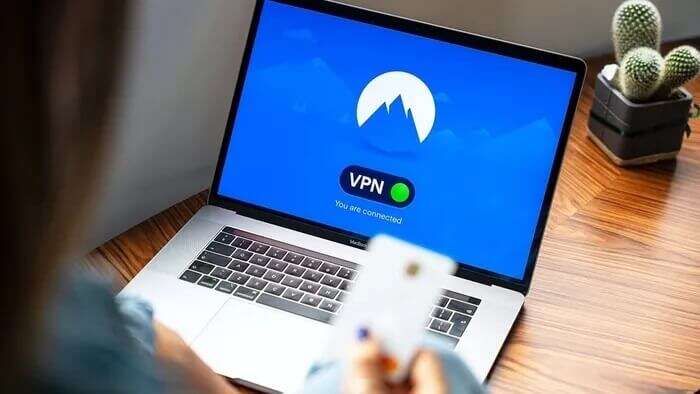
Ora usa uno qualsiasi dei popolari servizi VPN come ExpressVPN أو NordVPN E configuralo sul tuo PC o Mac.
8. Usa il segno mentre leggi
Usando questo trucco, puoi redditor Di Fix Discord non è riuscito a caricare i messaggi di errore. È possibile fare clic con il pulsante destro del mouse sul nome del canale e selezionare l'opzione Contrassegna come خيار "Leggere". Dopo un minuto o due, vedrai nuovi messaggi caricare il canale.
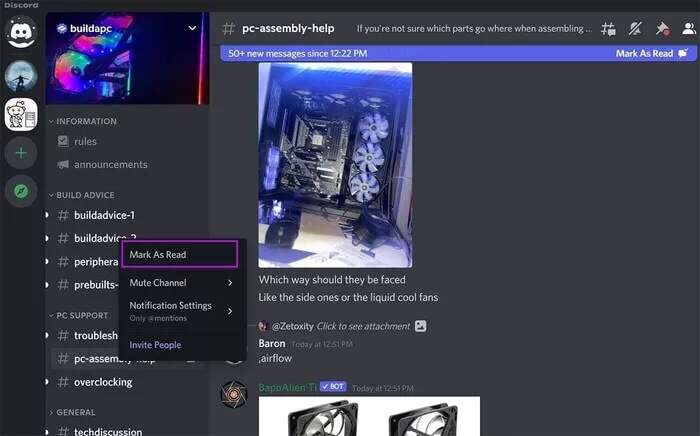
9. Aggiorna DISCORD
Discord è finalmente disponibile da Microsoft Store su Windows. Se hai a che fare con un'app Discord obsoleta su Windows, devi aggiornare l'app all'ultima versione dallo Store.
Aperto Microsoft Store e vai al menu della libreria. Verifica la presenza di nuovi aggiornamenti e falloAggiornamento discordia all'ultima versione.
RICEVI GLI ULTIMI MESSAGGI SU DISCORD
Potresti aver ricevuto il tuo gioco preferito due settimane Enorme nuovo aggiornamento e ho aperto Discord per discutere lo stesso, solo per ricevere messaggi di errore di caricamento in basso. I trucchi sopra menzionati dovrebbero aiutarti a correggere i messaggi di Discord che non vengono caricati. Quale metodo ha funzionato per te? Condividi i tuoi risultati nei commenti qui sotto.